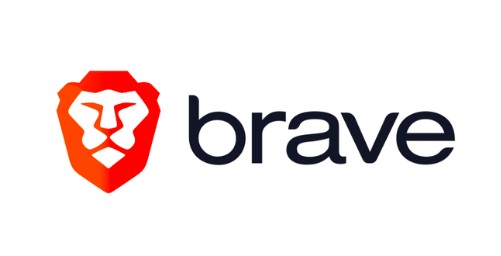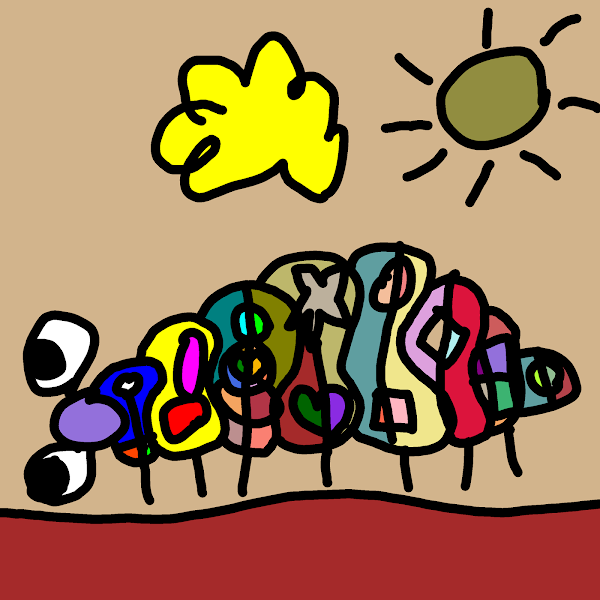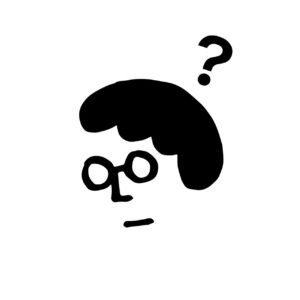
- Brave (ブレイブ) ブラウザアプリて何?
- 使うだけで仮想通貨が貯まるってきいたけどホント?
- 使い方を知りたい。
こんなお悩み解決します。
本記事の内容
- Braveブラウザの概要・特徴
- 初期設定・使い方
- よくある質問
今回は、今注目を集めているブラウザ『Brave』について解説します。
結論としてはこんなメリットがありますよ。
ポイント
- YouTubeなどででる不要な広告を削除できる
- 使うだけで仮想通貨が貯まる
- ページが高速で表示される
- 充電が長持ちする
- 今使っているブラウザから移行が簡単
本記事では、そのBraveブラウザ についてまとめました。
これを見れば初心者でもBraveブラウザを理解できますよ!
✔ 本記事の信頼性

Braveブラウザを使って稼ぐためにはビットフライヤーの口座が必要になります。
先に無料で口座開設をしてから、記事を読み進めてくださいね。
もくじ
Brave(ブレイブ) ブラウザアプリとは?
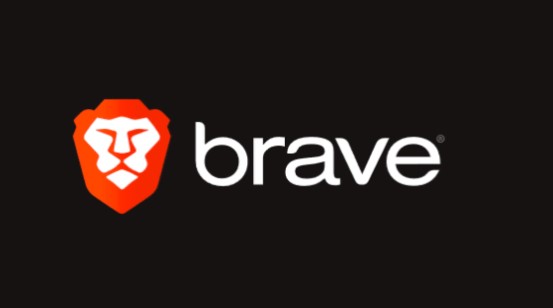
| ブラウザ名 | Brave (ブレイブ) |
| 企業名 | Brave Software社 |
| 創設者 | ブレンダン・アイク |
| 公式HP | https://brave.com/ja/ |
| 公式Twitter | https://twitter.com/bravesoftwarejp |
| 対応機種 | Windows / Mac / ios / Android |
Brave (ブレイブ)とは、広告を排除できながら、使用するだけで仮想通貨を稼ぐことができるブラウザです。
さらにページの表示速度が速く、デスクトップではChromeの約2倍、スマホではChromeやSafariの約8倍速くページを読み込むことが可能ですよ。(Brave公式)
Brave(ブレイブ) ブラウザアプリの特徴
Braveの特徴は全部で4つありますよ。
ポイント
- 不要な広告を見ずに済む
- 使用するだけで仮想通貨BATを稼げる
- ページの表示速度が速い
- 充電が長持ちする
詳しく解説していきますね。
不要な広告を見ずに済む
Braveの最も注目を集めるポイントは、不要な広告を非表示にできることです。
普段YouTubeなどを見ていると広告がたくさんでてきて、煩わしいなと思いますよね。
しかし、Braveを使うことで広告が非表示になるんです。
YouTubeの広告を消すのも無料でできるんですよ!

使用するだけで仮想通貨BATを稼げる
Braveは『使用するだけで仮想通貨を稼げる』機能があります。
広告非表示の設定を変更することで、仮想通貨BATを稼げるようになりますよ。
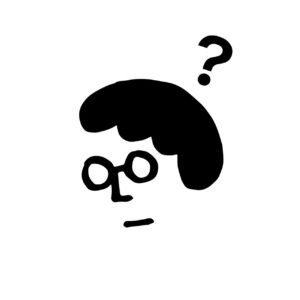
でも、何秒も広告を見ないといけないんだよね?
そんなことはありません。トップページの背景が『広告』になっているので、そのまま使っているだけで稼ぐことができるんですよ。
ページの表示速度が速い
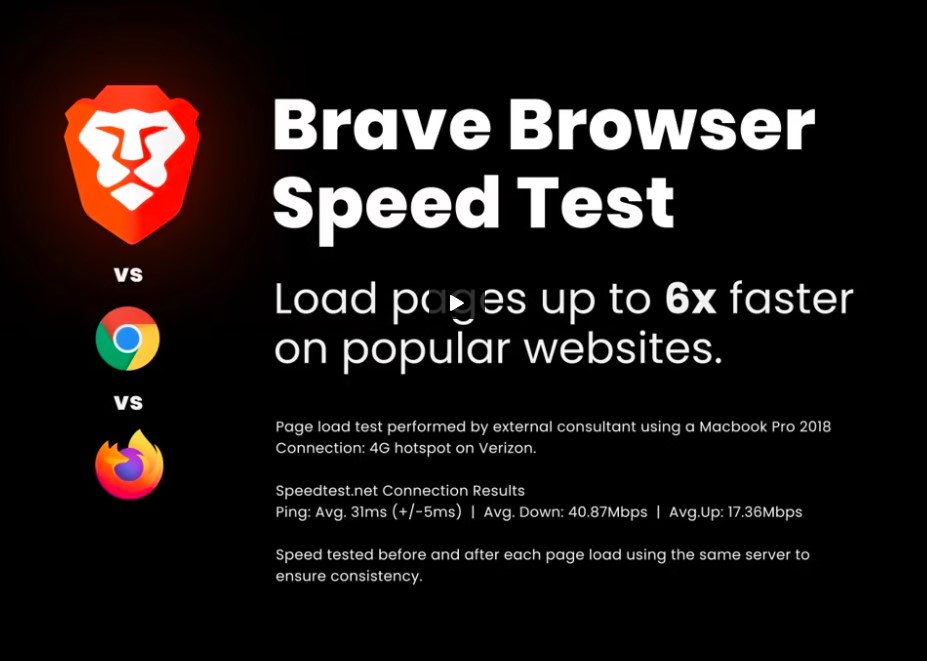
Braveを使うことで、ページの表示速度が速くなります。
デスクトップではChromeの約2倍、スマホではChromeやSafariの最大8倍速く表示されるため、サクサク使いたい方にはとっておきですね。
充電が長持ちする
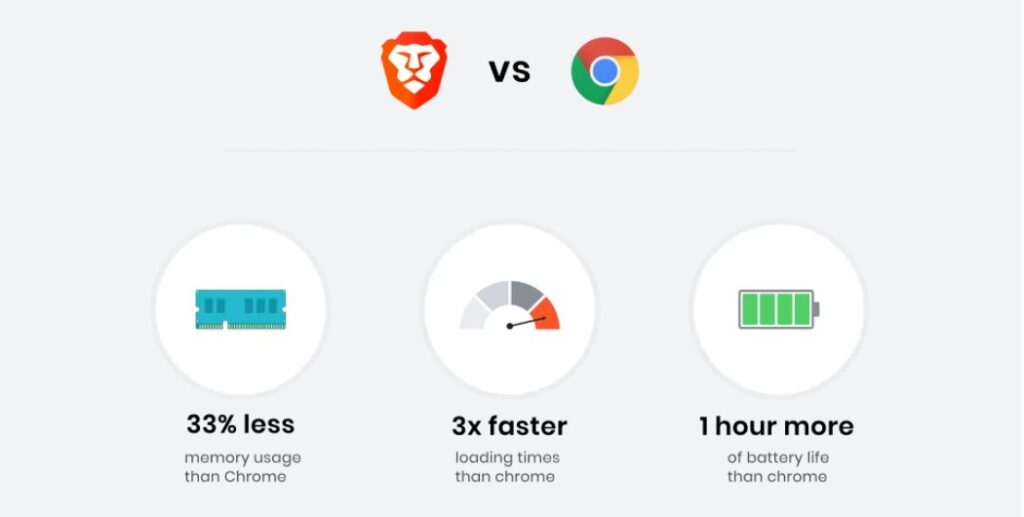
さらに、広告表示をするための電力が節約されるため、バッテリーの消費量をカット(最大66%)できるんですよ。
Brave(ブレイブ) ブラウザアプリのデメリット
Braveブラウザを使用することのデメリットは以下の通りです。
ポイント
- iosでは稼げない
- ネットショッピングには不向き
- 稼げる仮想通貨BATには変動がある
詳しく解説していきますね。
iosでは稼げない
Braveブラウザはios(iPhoneやiPad)では仮想通貨を稼げないようになっています。
なぜなら、アップル社との折り合いが合わず、2020年に仕様が変更された為なんです…
ただし、PCを使えば稼げるのでご安心ください!

ネットショッピングには不向き
Braveブラウザはネットショップには不向きとなります。
なぜなら、購入する際の商品ページも広告と認知されブロックされてしまうからです。
ネットショッピング時には他のブラウザを使用したほうがよさそうですね。

稼げる仮想通貨BATには変動がある
これは仮想通貨全般に言えることではありますが、仮想通貨BATの価格の変動があるため稼げる金額も変動してきます。
そのため、毎月一定の額が稼げるというわけではないので注意しましょう。
Brave(ブレイブ) ブラウザアプリの使い方
Brave(ブレイブ) ブラウザの使い方は以下のステップです。
ポイント
- Braveをインストール
- ブックマークのインポート
- 検索エンジンの設定
- 報酬の設定
- ビットフライヤーとの連携
- ウォレットの作成
- 自動支援機能をオフ
- 広告の非表示設定
詳しく解説していきますね。
①Braveをインストール
まずはBraveを無料でインストールしましょう。
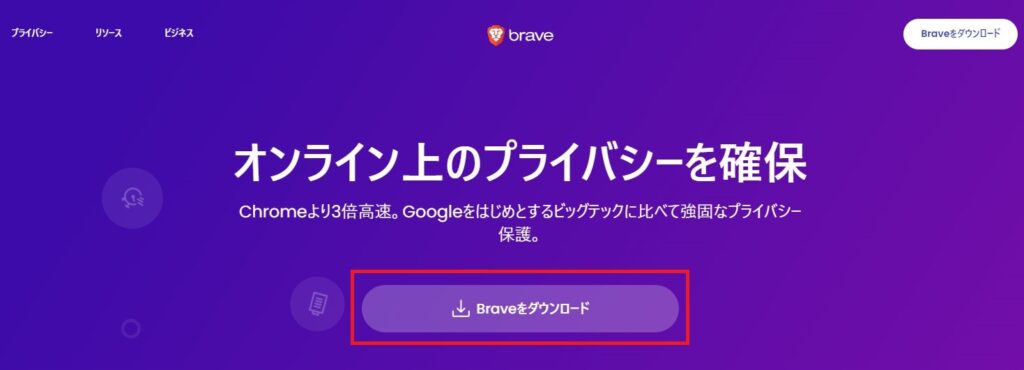
『Braveをダウンロード』をクリック。
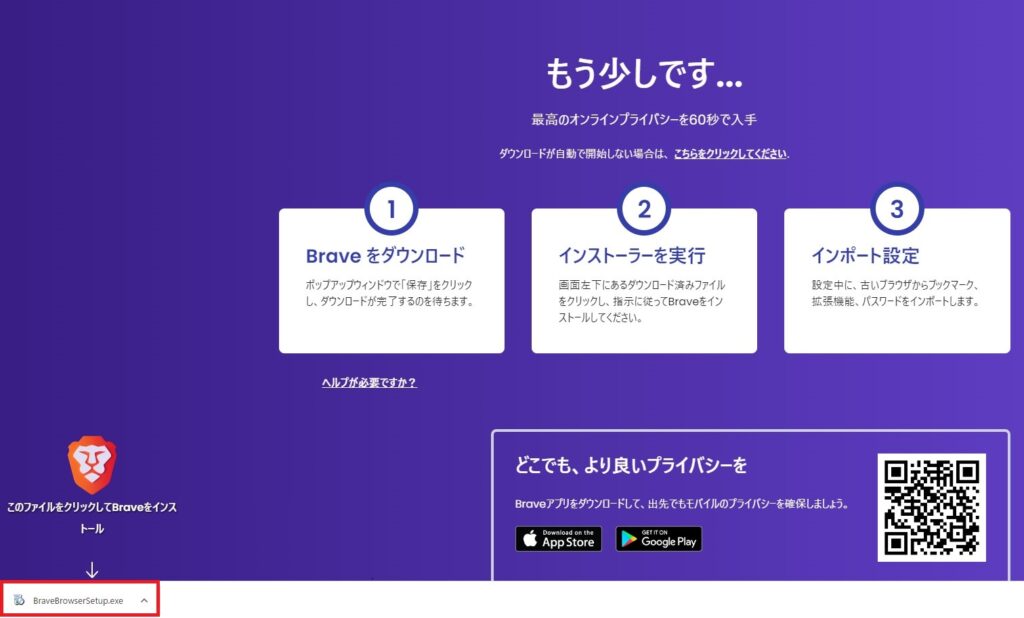
左下のファイルをクリックしてBraveをインストールする。
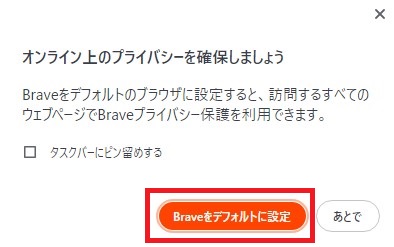
『Braveをデフォルトに設定』をクリック。

『さあ始めましょう』をクリック。
②ブックマークのインポート
次にブックマークをインポートしていきます。
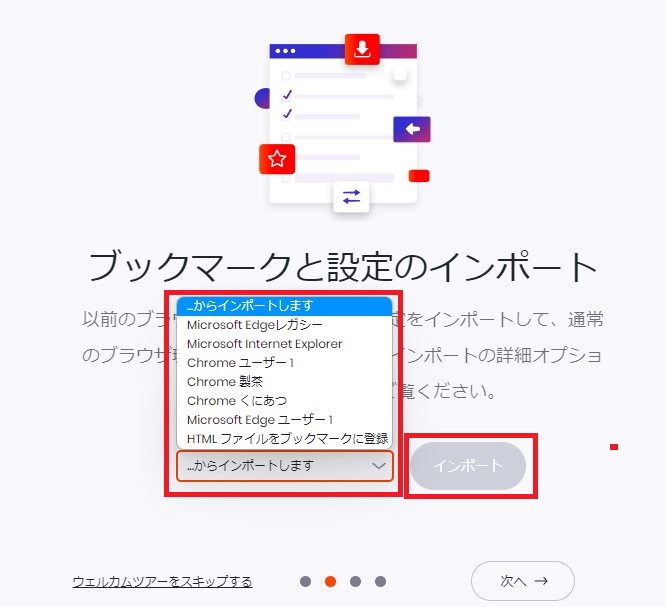
移行したいブラウザを選択し、『インポート』をクリック。
後ほど設定できるので、一旦飛ばしてもOKですよ

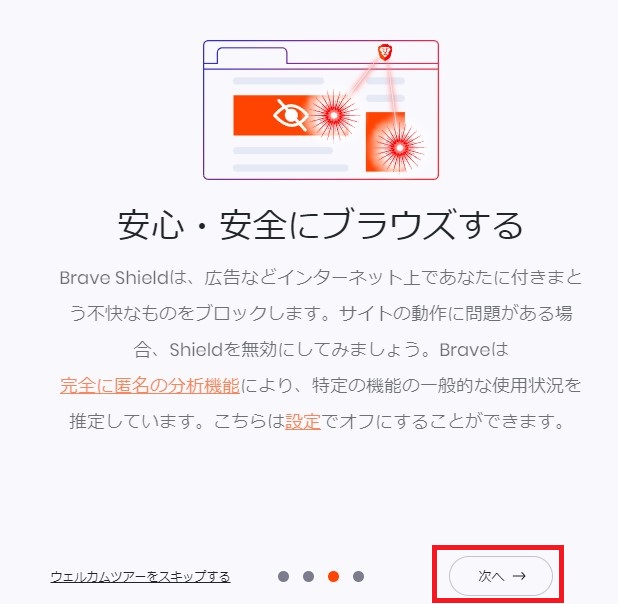
『次へ』をクリック。
③検索エンジンの設定
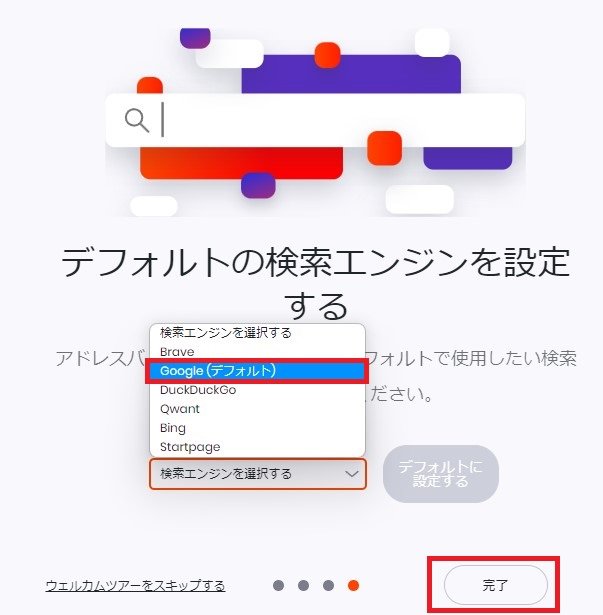
特に縛りはありませんが、Googleに設定しておくのが無難です。
これでBraveのトップページが見れるようになります

④報酬の設定
次にリワード(報酬)の設定をしていきましょう。
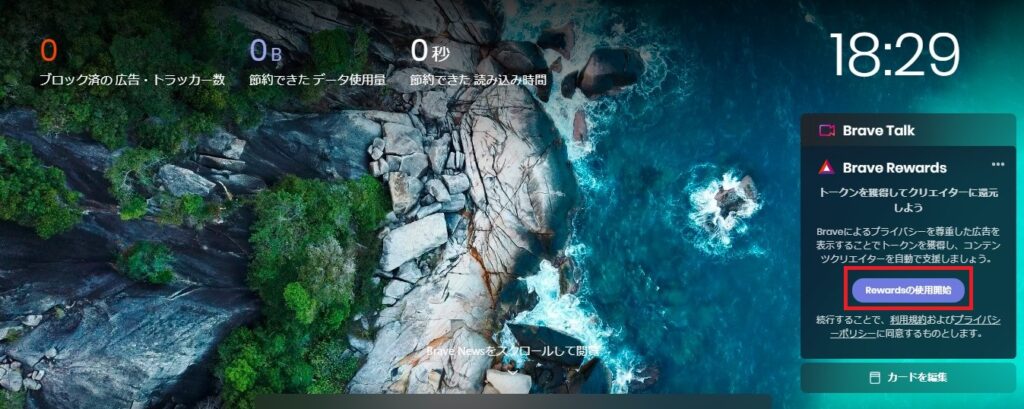
右にある『Rewardsの使用開始』をクリック。
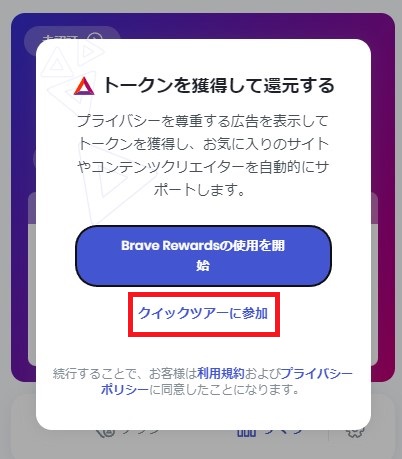
『クイックツアーに参加』をクリックし、順番に説明を見ていきましょう。
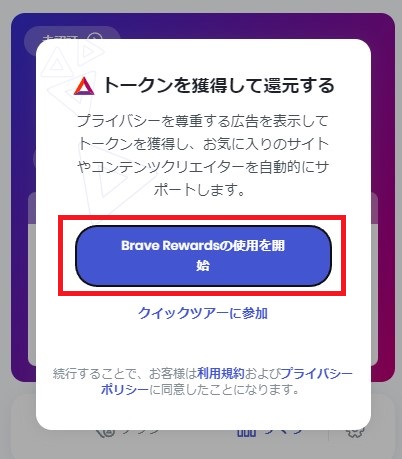
内容が理解できたら『Brave Rewardsの使用を開始』をクリック。
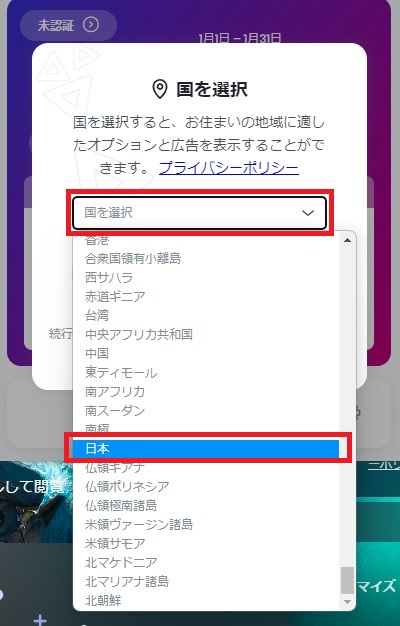
国を『日本』に選択
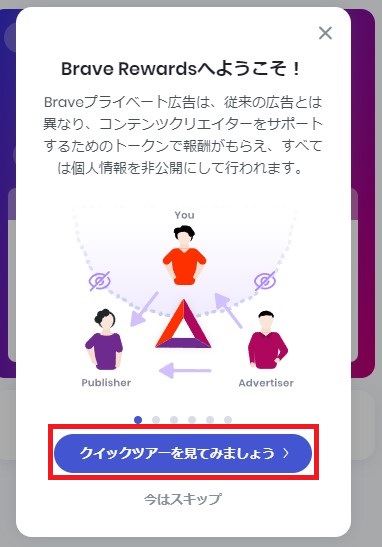
『クイックツアーを見てみましょう』をクリックして、説明を見ましょう。
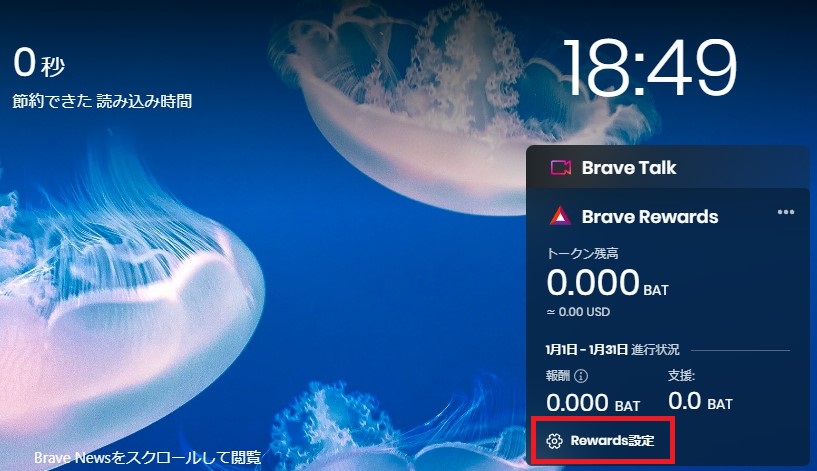
次に右側にある『Rewards設定』をクリック。
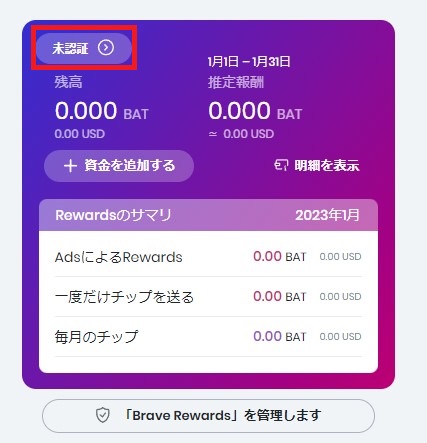
右側の『未認証』をクリックしてビットフライヤーとの連携を取ります。
仮想通貨BATを手に入れるには、無料の口座開設が必要です。
現時点ではBraveブラウザに対応しているのはビットフライヤーのみなので、無料で口座開設しておきましょう!
\無料・1,500円分のビットコインをもらう/
招待コード『vevrjuyd』
口座開設のやり方は『ビットフライヤーの口座開設』を参考にしてくださいね。
⑤ビットフライヤーとの連携
ビットフライヤーの口座開設が完了したら、Braveブラウザと連携していきましょう。
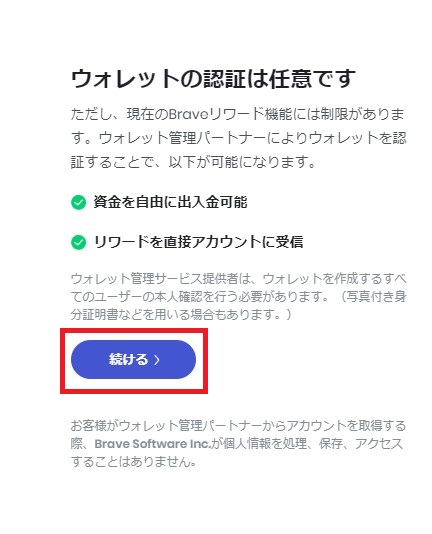
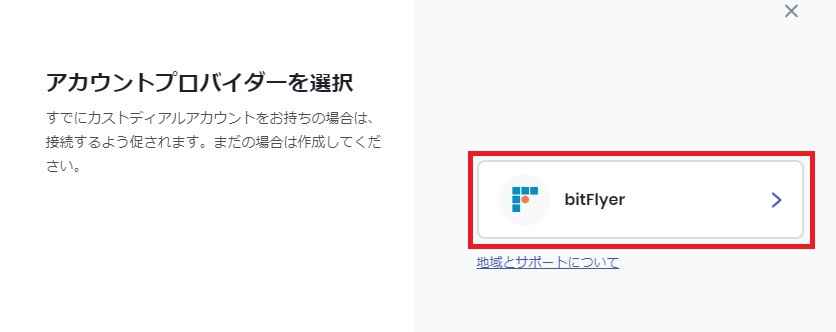
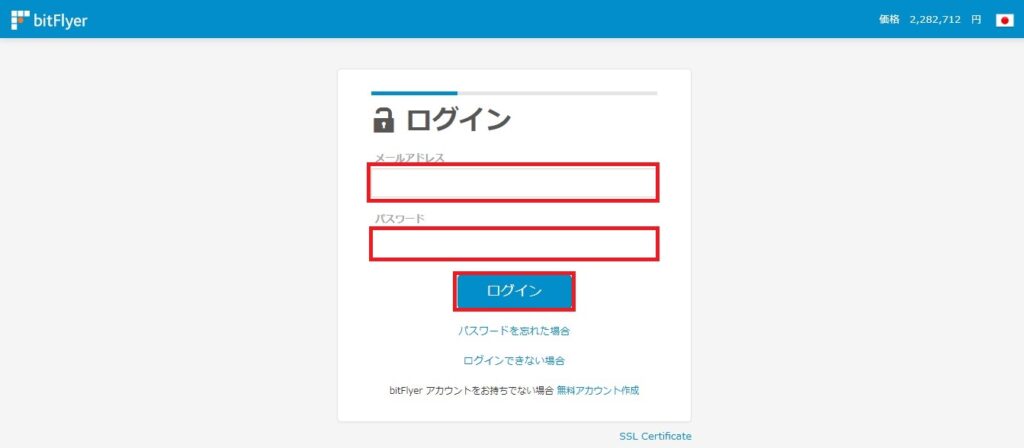
ビットフライヤーにログイン
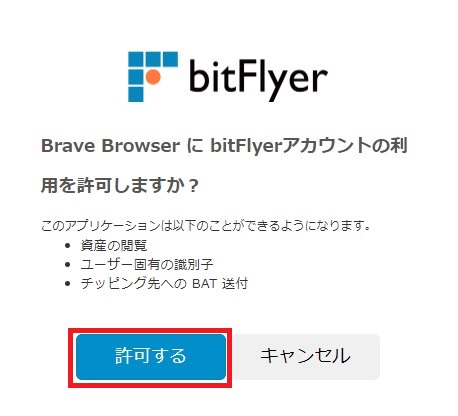
これで完了です。
稼いだ仮想通貨BATがビットフライヤーの口座にたまりますよ!

⑥ウォレットの作成
次にBraveブラウザで使用するウォレットを作成していきます。
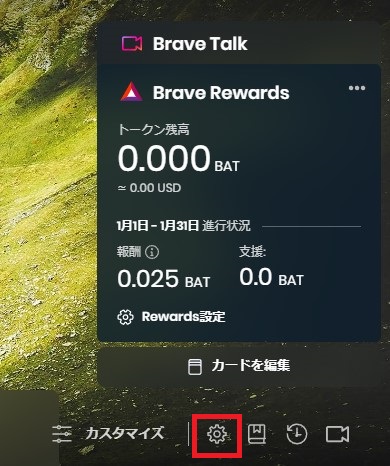
右下の歯車のマークをクリック。
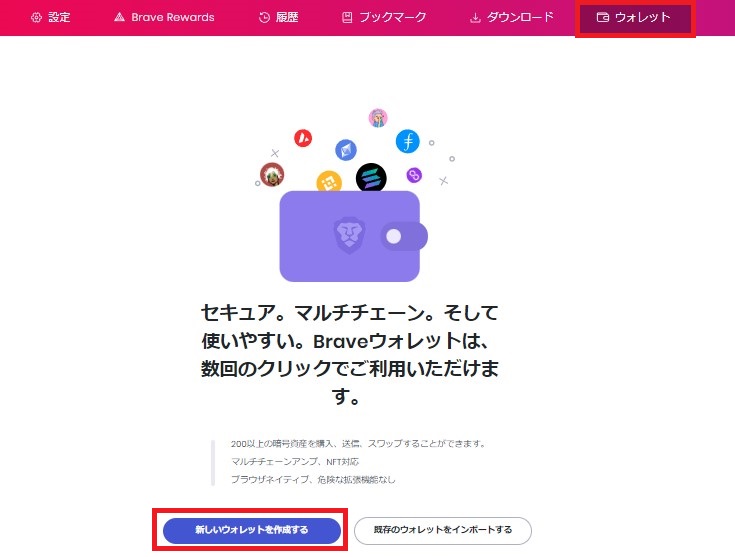
『ウォレット』→『新しいウォレットを作成する』をクリック。
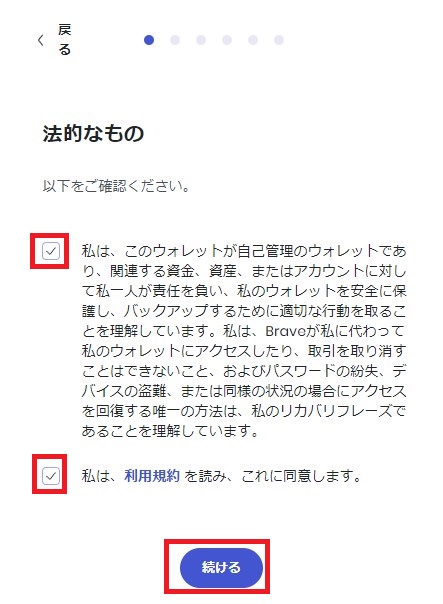
2つチェックを入れ、『続ける』をクリック。
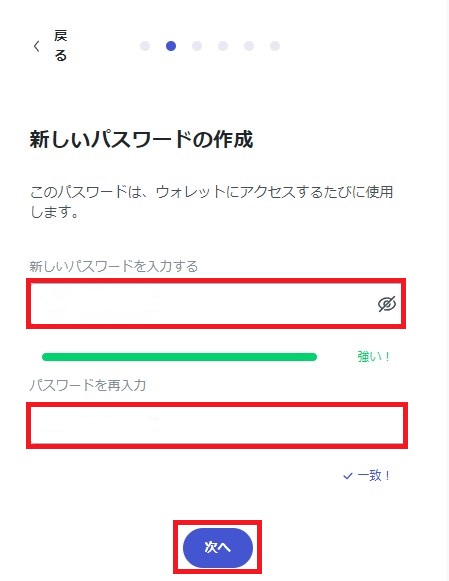
パスワードを入力し、『次へ』をクリック。
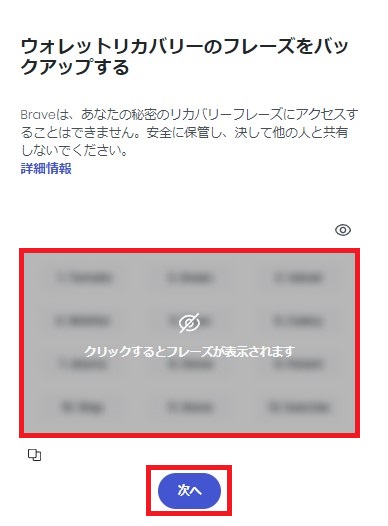
グレーの部分をクリックすると、ウォレットのリカバリーフレーズ(パスワードのようなもの)が表示されるので、順番通りに紙に記入する。
このリカバリーフレーズを忘れると、紛失した際や盗難時に再起不能となりますので、必ずなくさないでください。
オンラインメモに残しておくとPCがハックされたときにウォレットの中身が全部抜かれてしまいます。紙で保存しよう。

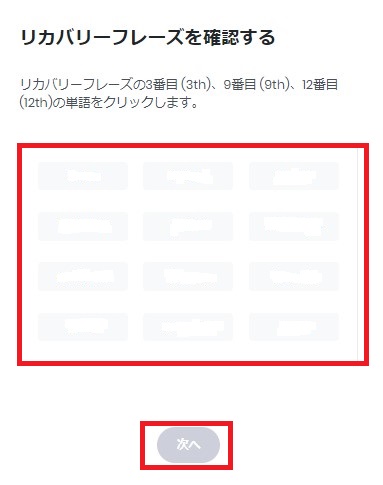
3,6,9番目の単語をクリックし、『次へ』をクリック。
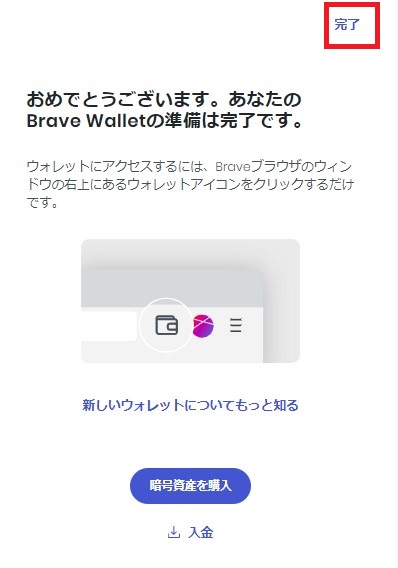
この画面がでれば完了です!右上の『完了』をクリック。
⑦自動支援機能をオフ
最後に稼いだ仮想通貨を自分のものにするために『自動支援機能』をオフにします。
これを設定しないと、別のコンテンツ作者に自分の仮想通貨が自動配分されてしまう設定になってしまいますよ。
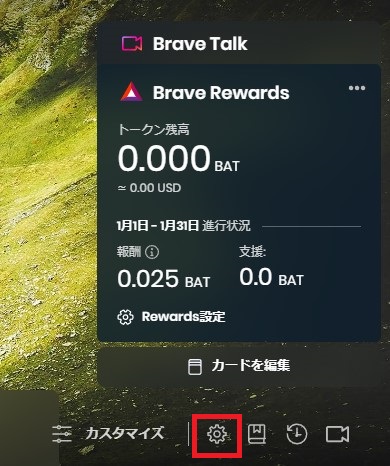
ホーム画面右下の歯車のマークをクリック。
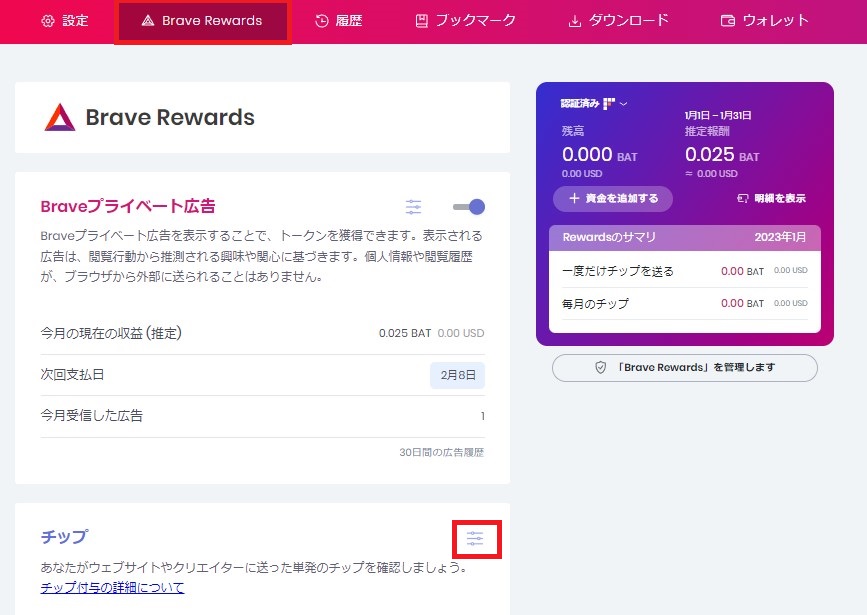
『Brave Rewards』のタブを選択し、チップの三本線をクリック
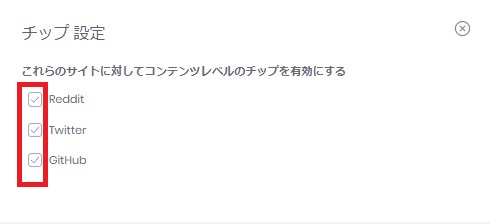
3つのチェックを外しましょう。
⑧広告の非表示設定
広告の頻度を増やすことでたくさん仮想通貨を稼ぐ設定にすることができます。
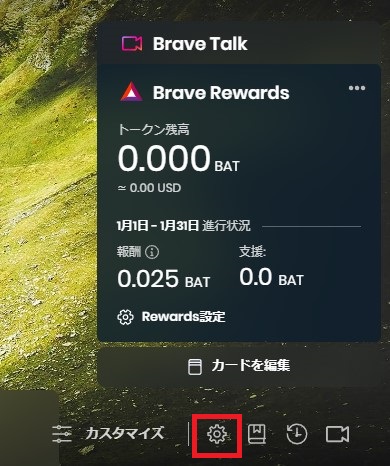
右下の歯車のマークをクリック。
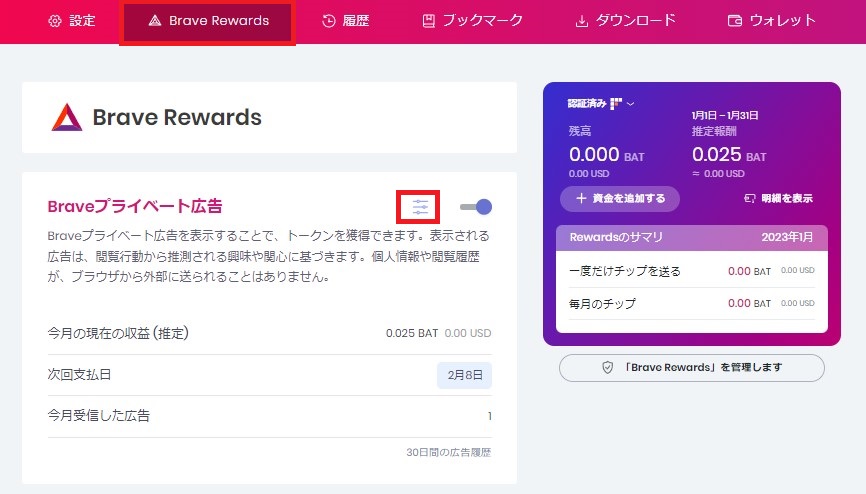
『Brave Rewards』のタブを選択し、Braveプライベート広告の三本線をクリック
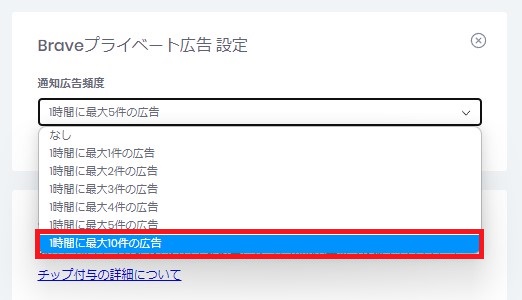
多めに稼ぎたい場合は『1時間に最大10件の広告』をクリック。
Brave(ブレイブ) ブラウザに関するよくある質問
仮想通貨BATはいつもらえる?
翌月の5日にビットフライヤーの口座に自動で入金されますよ。
まとめ
この記事で紹介したBraveブラウザの内容をインプットすれば、初心者でも簡単にBraveブラウザを使うことができるようになります。
最後にもう一度確認しましょう。
Braveブラウザのまとめです。
まとめ
- いらない広告を見ずに済む
- 使うだけで仮想通貨BATが稼げる
- ページの表示速度が速い
- 充電が長持ちする
- 他のブラウザで使っているブックマークの移行が簡単
無事にBraveブラウザを使えたら、どんどん使い倒して仮想通貨を稼いでいきましょう。
それではまた!
\無料・1,500円分のビットコインをもらう/
招待コード『vevrjuyd』
他にもゆはなさんの記事も参考にしてくださいね。